Agregar extensores de malla a través de la Web o de la aplicación
Objetivo
El objetivo de este artículo es describir los pasos, a través de la interfaz de usuario Web (UI), para agregar un extensor de malla en una red CBW para entornos interiores.
Dispositivos aplicables | Versión de firmware
- 140AC (hoja de datos) | 10.4.1.0 (descargue la última versión)
- 141ACM (hoja de datos) | 10.4.1.0 (descargue la última versión)
- 142ACM (hoja de datos) | 10.4.1.0 (descargue la última versión)
- 143ACM (hoja de datos) | 10.4.1.0 (descargue la última versión)
- 145AC (hoja de datos) | 10.4.1.0 (descargue la última versión)
- 240AC (hoja de datos) | 10.4.1.0 (descargue la última versión)
Introducción
Los puntos de acceso inalámbricos (WAP) y los extensores de malla Cisco Business ofrecen una solución fácil de implementar diseñada para permitir que las pequeñas y medianas empresas se conecten y colaboren como nunca antes. Los ampliadores de malla Cisco Business serie 100 ofrecen conectividad inalámbrica segura a oficinas domésticas o pequeñas oficinas, y trabajan en lugares de difícil acceso. Estos ampliadores de malla proporcionan una cobertura sin problemas y una capacidad ampliada junto con los puntos de acceso Cisco Business.
Debe ingresar la dirección MAC para todos los Mesh Extenders que desea utilizar (en la red de malla) en el AP Primario apropiado. Un AP primario sólo responde a las solicitudes de detección de radios interiores que aparecen en su lista de autorización. Para hacerlo, siga los pasos enumerados a continuación. Si no está familiarizado con los términos utilizados, consulte Cisco Business: Glosario de términos nuevos.
Adición de extensores de malla
Ayuda para principiantes
Esta sección alterna resalta las sugerencias para principiantes.
Inicio de sesión
Inicie sesión en la interfaz de usuario Web del punto de acceso principal. Para ello, abra un navegador web e introduzca https://ciscobusiness.cisco. Es posible que reciba una advertencia antes de continuar. Introduzca sus credenciales.También puede acceder al AP principal introduciendo https://[dirección IP] (del AP principal) en un navegador web.
Sugerencias de herramientas
Si tiene preguntas sobre un campo de la interfaz de usuario, busque una sugerencia de herramienta similar a la siguiente: ![]()
¿Tiene problemas para localizar el icono Expandir menú principal?
Desplácese hasta el menú situado en el lado izquierdo de la pantalla. Si no ve el botón de menú, haga clic en este icono para abrir el menú de la barra lateral.
Preguntas Frecuentes
Si aún tiene preguntas sin responder, puede consultar nuestro documento de preguntas frecuentes. Preguntas frecuentes
Paso 1
Introduzca la dirección IP de los puntos de acceso principales (AP) en el explorador Web. Haga clic en Login para acceder al AP primario.
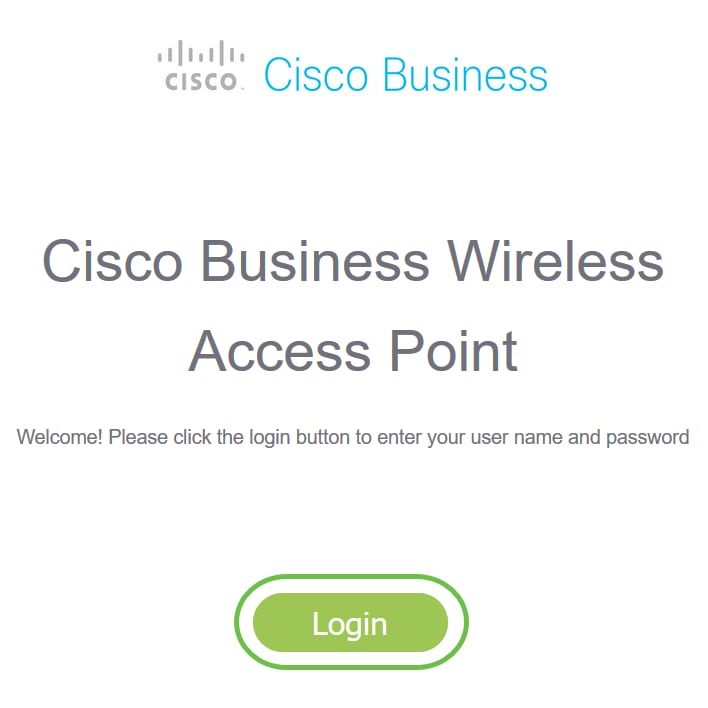
Paso 2
Ingrese las credenciales User Name y Password para acceder al AP principal. Click OK.
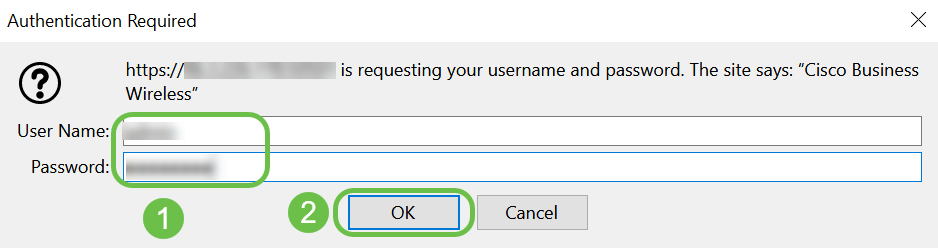
Paso 3
Vaya a Wireless Settings > Mesh. Asegúrese de que la malla esté habilitada. Haga clic en Apply (Aplicar).
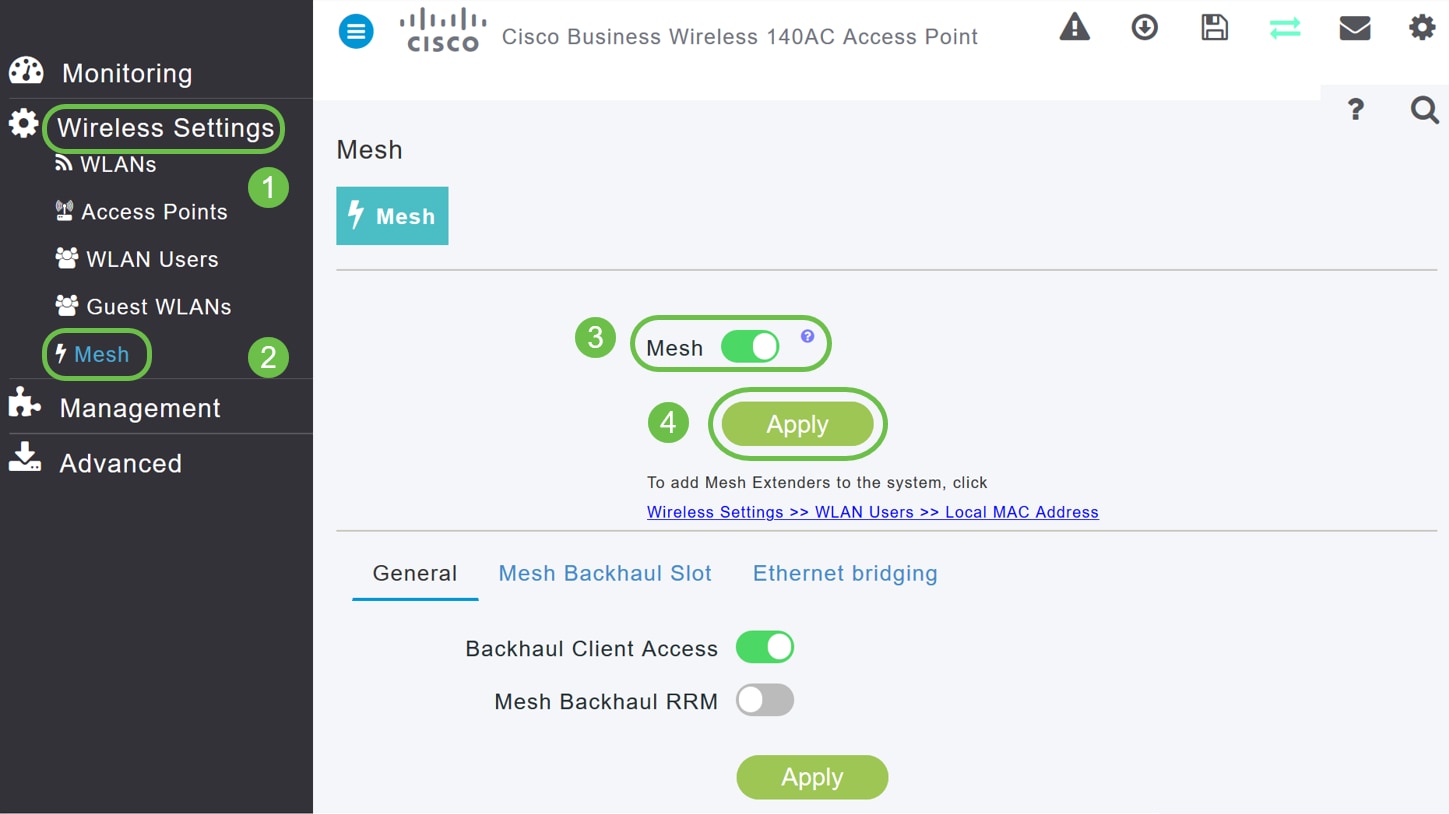
Paso 4
Si la malla no estaba ya activada, es posible que WAP deba reiniciar. Aparecerá una ventana emergente para reiniciar el sistema. Confirme. Esta operación tardará entre 8 y 10 minutos. Durante un reinicio, el LED parpadeará en verde en varios patrones, alternando rápidamente entre verde, rojo y ámbar antes de volver a iluminarse en verde. Puede haber pequeñas variaciones en la intensidad y el tono del color del LED de una unidad a otra.
Paso 5
Vaya a Wireless Settings > WLAN Users > Local MAC Addresses. Haga clic en Add MAC Address.
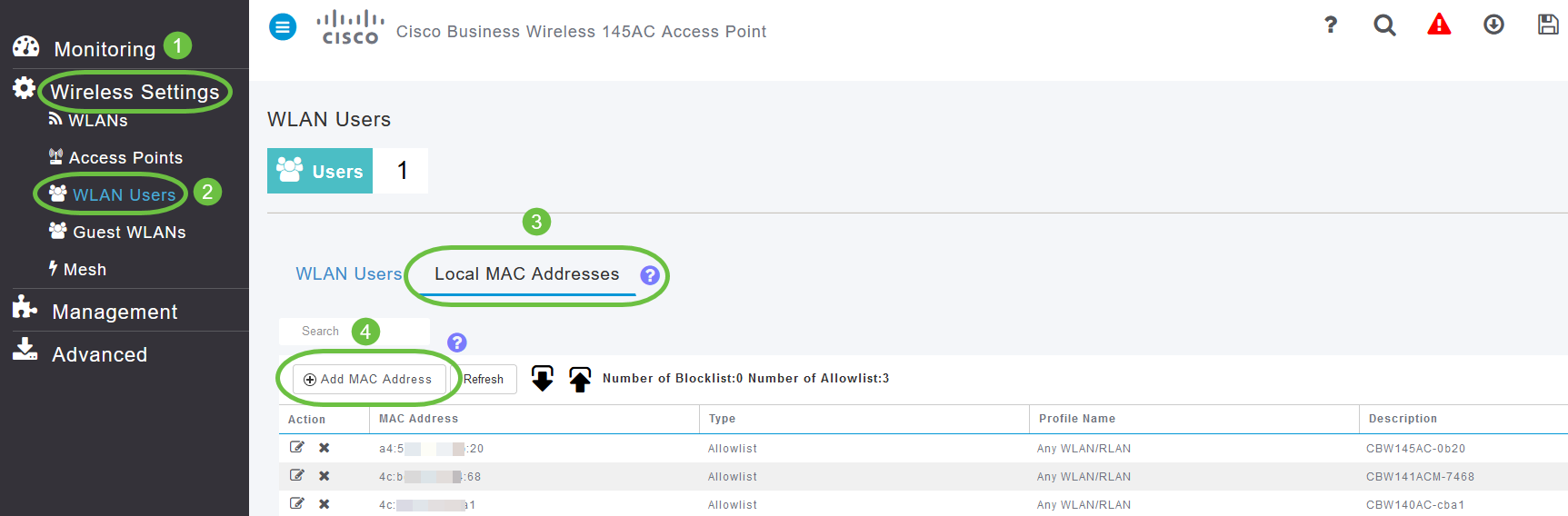
Paso 6
Introduzca la dirección MAC y la descripción del ampliador de malla. Seleccione la lista Tipo como Permitir. Seleccione Profile Name en el menú desplegable. Haga clic en Apply (Aplicar).
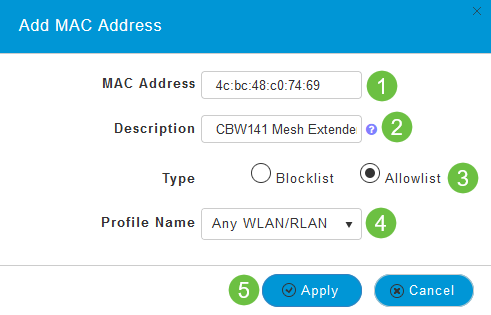
Paso 7 (opcional)
Si desea bloquear un punto de acceso determinado para que no se una a su punto de acceso principal, seleccione la dirección MAC de un punto de acceso concreto de la lista.
7 bis. Haga clic en el icono Edit bajo Action para el Mesh Extender que desea bloquear.
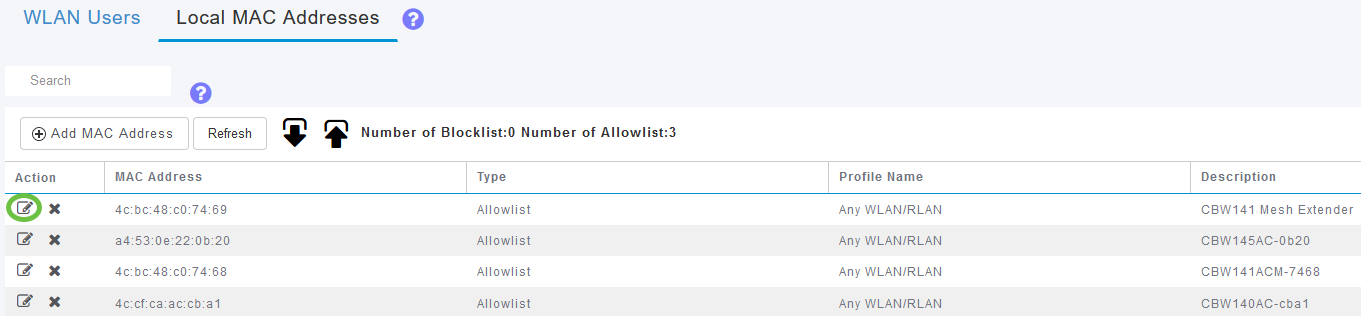
7 ter. Seleccione la lista Tipo como bloque. Haga clic en Apply (Aplicar).
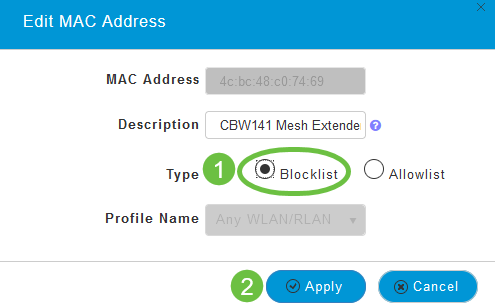
Paso 8
Asegúrese de guardar todas las configuraciones pulsando el icono Guardar en el panel superior derecho de la pantalla.

Conclusión
Ha completado los pasos para agregar un extensor de malla en una red inalámbrica empresarial de Cisco. Añadir más extensores de malla si se adapta a sus necesidades!
Historial de revisiones
| Revisión | Fecha de publicación | Comentarios |
|---|---|---|
1.0 |
29-Jun-2021
|
Versión inicial |
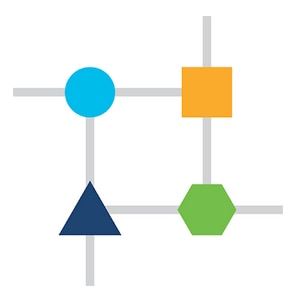
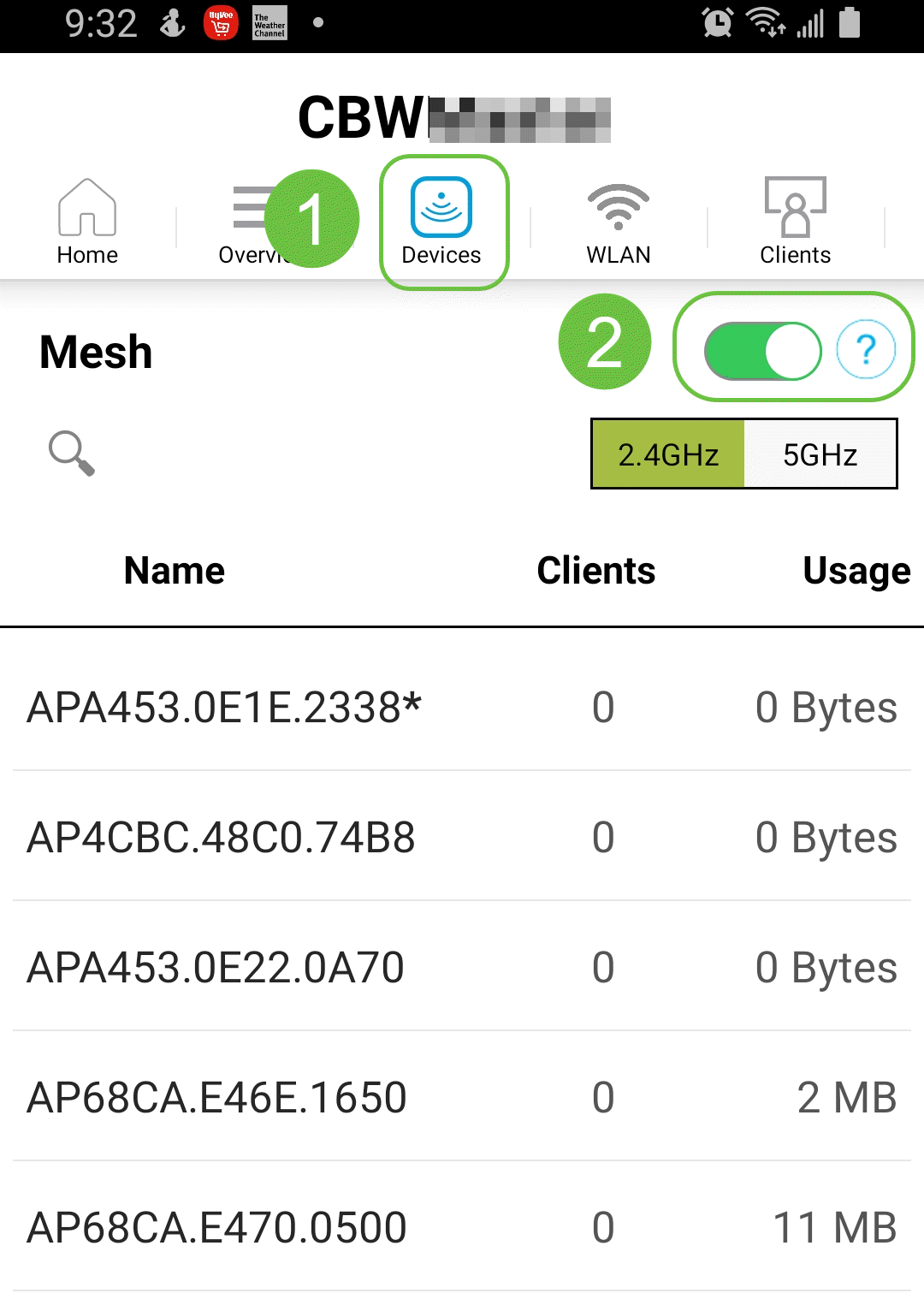
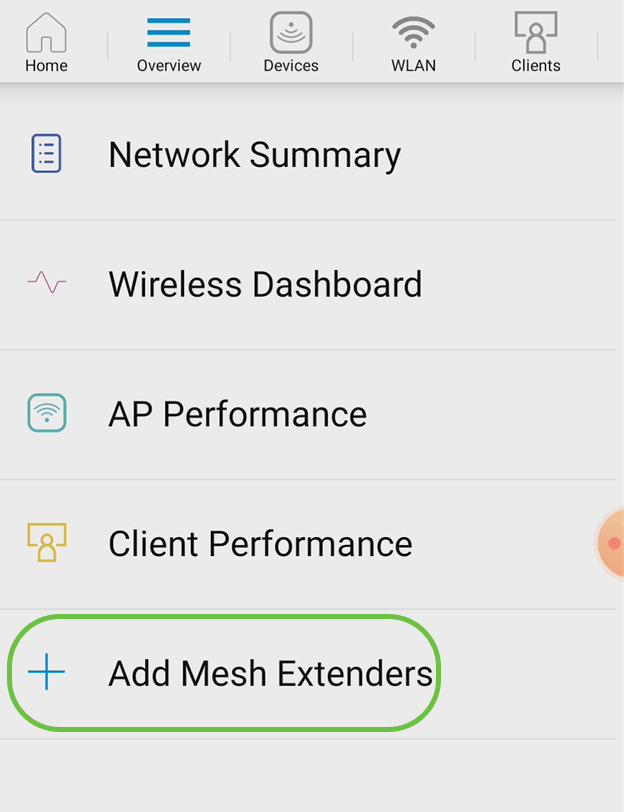
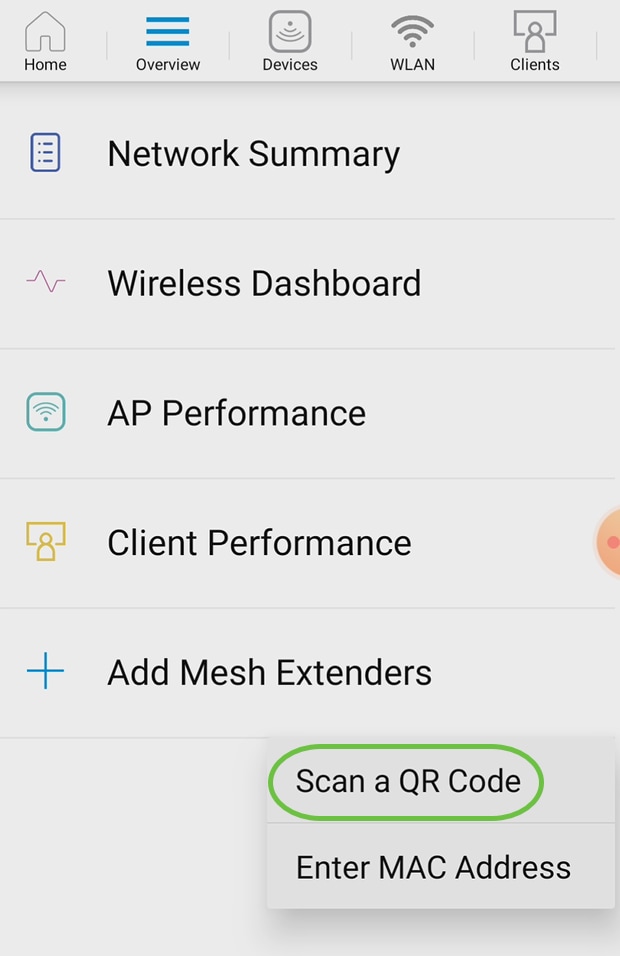
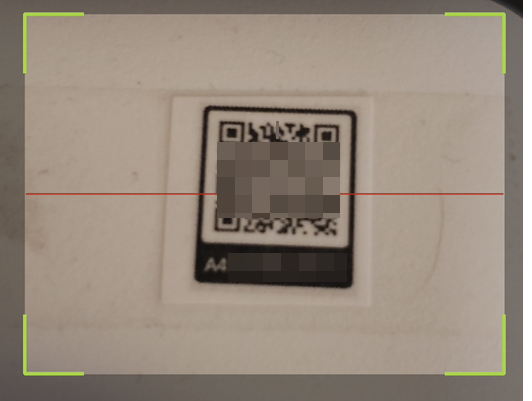
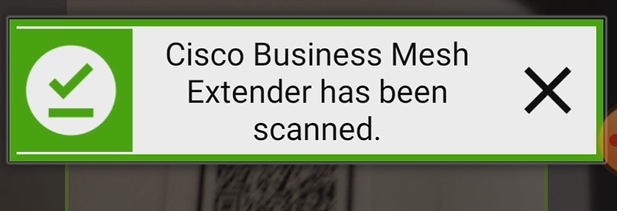
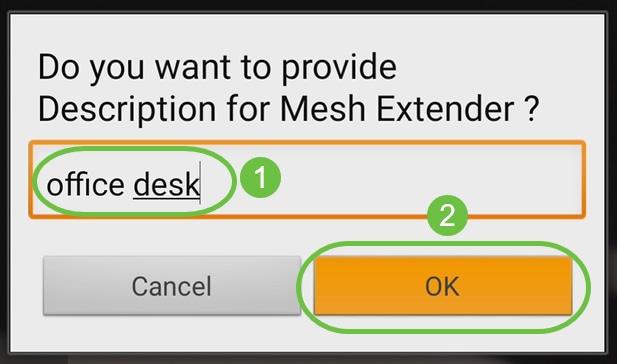
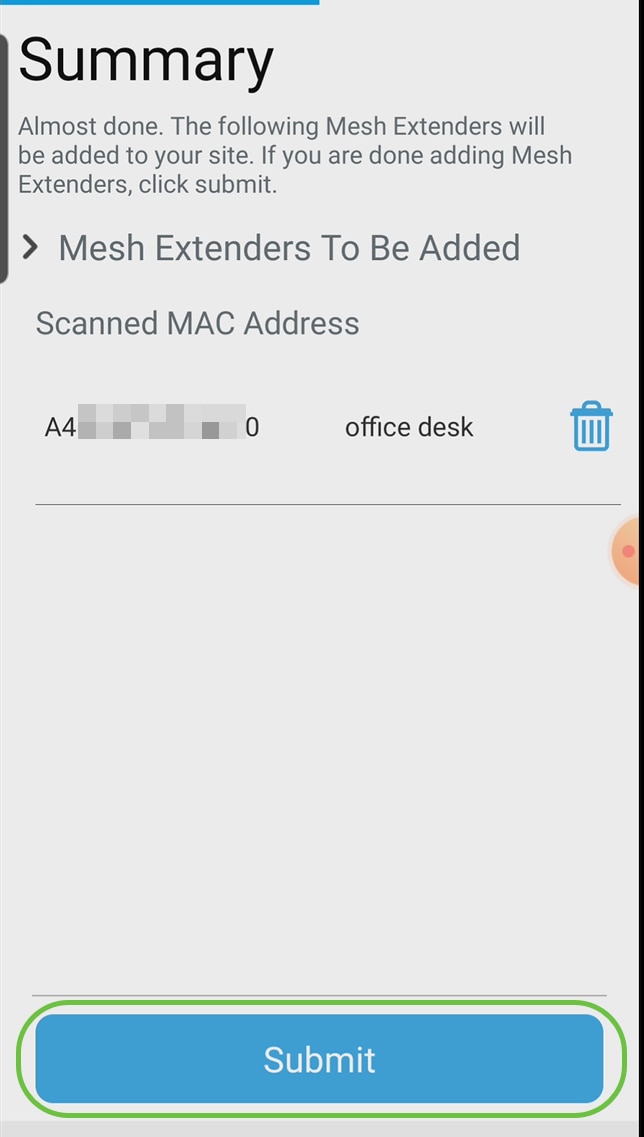
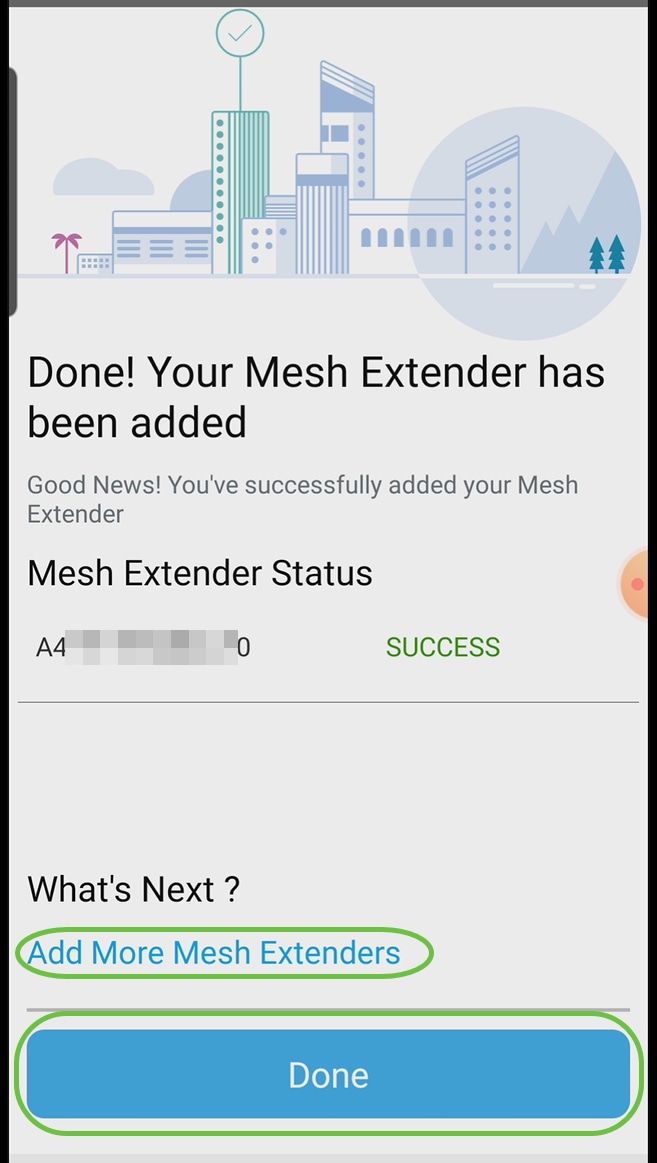
 Comentarios
Comentarios